Сред информацията в бисквитките често се изискват идентификационни данни на потребителите. Разберете данните за вход и парола в интернет ресурсите, които пазят поверителна информация за своите посетители.
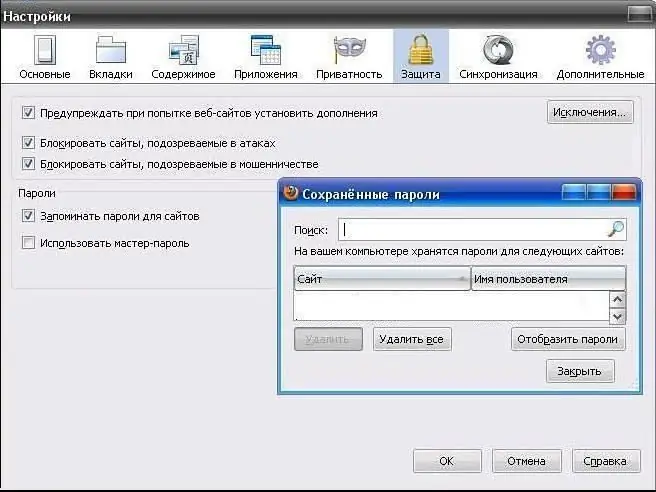
Необходимо
- - компютър с операционна система Windows;
- - достъп до Интернет;
- - уеб браузъри: Mozilla Firefox, Opera, Internet Explorer, Google Chrome;
- - Програма за възстановяване на парола на Opera;
- - Помощната програма зад TheAsterisks.
Инструкции
Етап 1
Ако използвате браузъра Mozilla Firefox с активирани бисквитки в настройките за сърфиране в мрежата, намерете запазените си данни за вход и пароли директно в софтуера. Стартирайте вашия интернет браузър, отворете елемента "Инструменти" и отидете в системните настройки. В прозореца, който се появява, съдържащ няколко раздела, активирайте опцията "Защита".
Стъпка 2
Кликнете върху бутона "Запазени пароли" в раздела, който се появява и отидете на новата страница на уеб браузъра. Той има идентификационни символи, които се съхраняват в паметта на компютъра, когато посещавате различни интернет ресурси. Кликнете върху реда "Показване на пароли". Можете да защитите поверителната си информация и да зададете парола в същото меню на браузъра.
Стъпка 3
Разберете потребителските имена, ако посещавате световните уеб ресурси с помощта на популярния браузър Opera. Отворете елемента от менюто Инструменти в горната част на вашия уеб браузър, използвайте мениджър на пароли и вижте списъка с потребителски данни за вход.
Стъпка 4
Инсталирайте допълнителен софтуер за достъп до запазени пароли, като изберете помощната програма Opera Password Recovery. Не забравяйте, че програма на трета страна не гарантира пълната безопасност на вашите лични данни.
Стъпка 5
Когато преглеждате пароли в Google Chrome, отворете съответната опция в лентата с инструменти на браузъра. Отидете на разширени настройки и активирайте елемента "Показване на бисквитки".
Стъпка 6
Използвайте BehindTheAsterisks, гъвкава безплатна помощна програма с интуитивен интерфейс и намерете пароли в бисквитките на стандартния браузър Internet Explorer. Отидете до опциите на програмата, за да покажете кодови думи със символи вместо звездички и да получите достъп до пароли.






